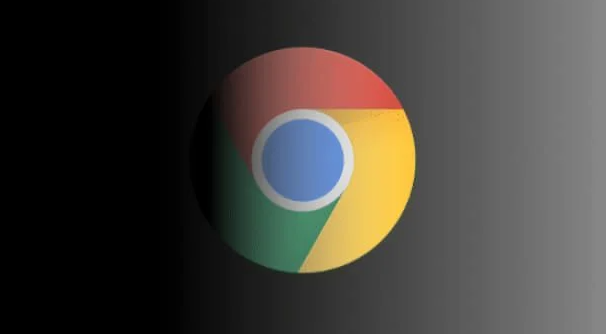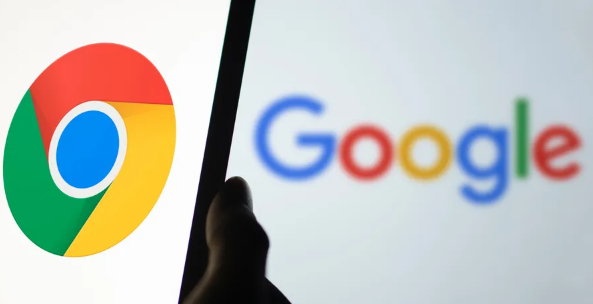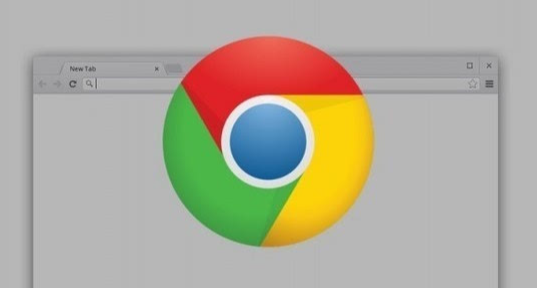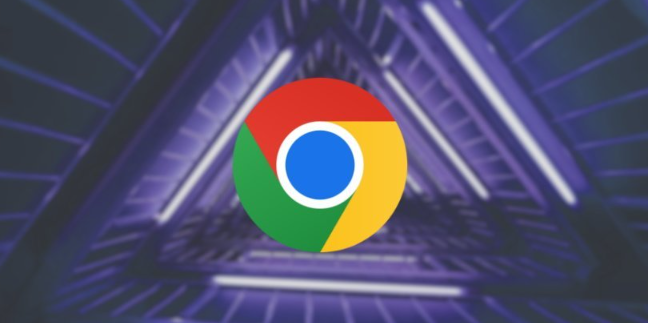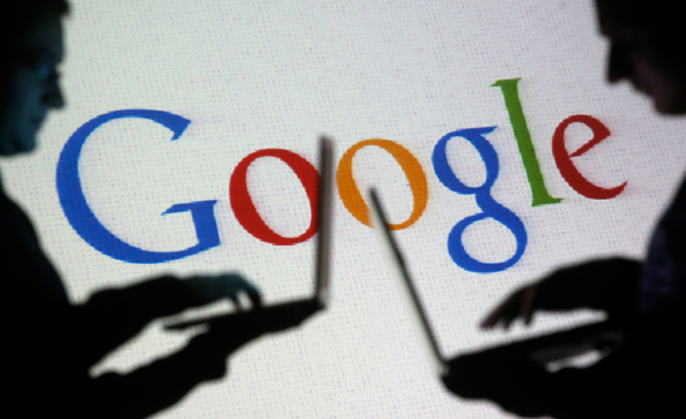详情介绍

1. 网络连接问题:检查设备是否已连接到互联网,并且网络连接稳定。可以尝试打开其他网页,查看是否能够正常访问。如果网络连接存在问题,可以尝试重启路由器或切换到其他网络环境。在Chrome浏览器中按快捷键打开开发者工具,在“网络”选项卡下,重新进行下载操作,观察下载过程中的网络请求,若出现错误,查看详细信息,包括状态码、请求头等。
2. 浏览器缓存和Cookie问题:浏览器缓存或Cookie中可能存储了错误的下载信息或过期的数据,导致下载失败。可以点击浏览器右上方的“三个点”图标,选择“更多工具”->“清除浏览数据”,在弹出的窗口中选择“从一开始”、选择“全部时间”、勾选“下载历史记录”并勾选“缓存图像和文件”以及“Cookies和其他站点数据”,然后点击“清除数据”。
3. 扩展程序或插件问题:某些扩展程序或插件可能与下载功能发生冲突,导致下载失败。可以点击浏览器右上方的“三个点”图标,选择“更多工具”->“扩展程序”或“插件”,禁用所有拓展及插件,然后重新尝试下载。
4. 浏览器设置问题:检查浏览器的安全设置是否过高,导致下载被阻止。可以点击浏览器右上方的“三个点”图标,选择“设置”,在设置页面中查找“安全”或“隐私与安全”相关选项,查看是否有关于下载的限制设置,如是否启用了下载保护功能等,并根据需要进行调整。
5. 系统权限问题:在某些操作系统中,可能需要特定的权限才能正常下载文件。例如,在Windows系统中,可能需要以管理员身份运行浏览器才能进行下载。可以尝试右键点击浏览器图标,选择“以管理员身份运行”,然后再次尝试下载。
6. 文件本身问题:如果下载的文件本身存在问题,如文件损坏、链接失效等,也会导致下载失败。可以尝试更换其他下载源或下载其他文件,以确定问题是否出在文件本身。
7. 硬盘空间不足:如果硬盘可用空间不足,可能导致下载失败。可以检查硬盘剩余空间,删除不必要的文件或程序,以释放足够的空间用于下载。
综上所述,通过掌握这些基本的下载方法和解决数据同步问题的技巧,用户可以更好地享受Chrome浏览器带来的便捷和高效。